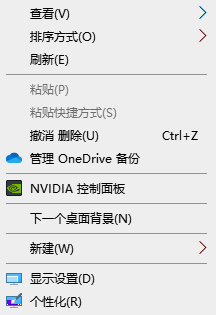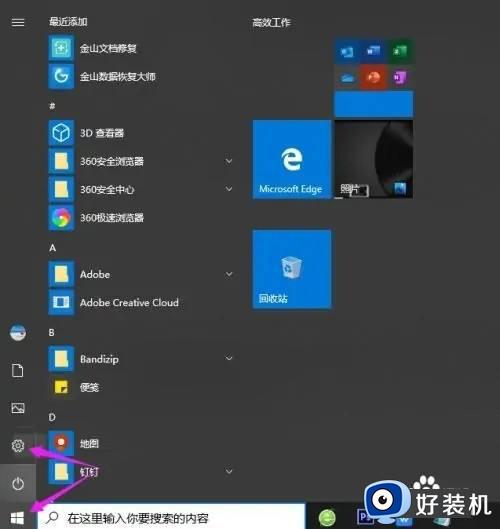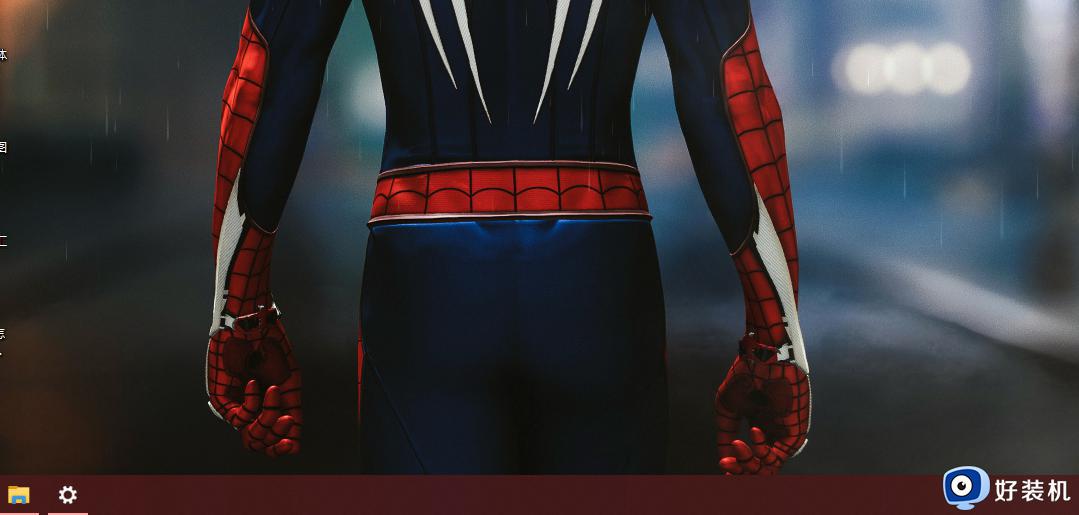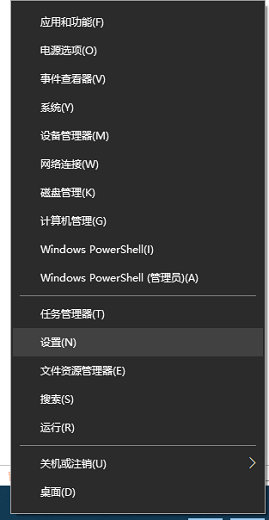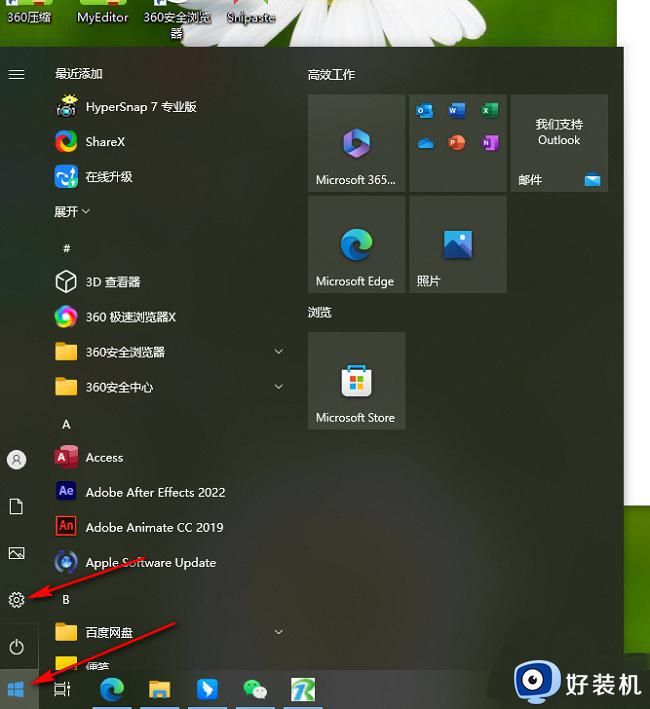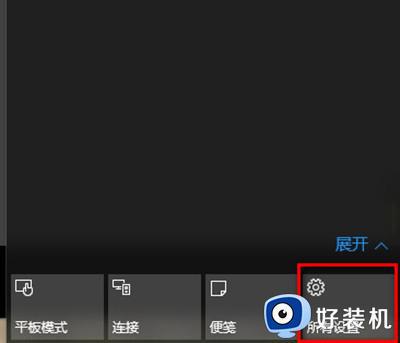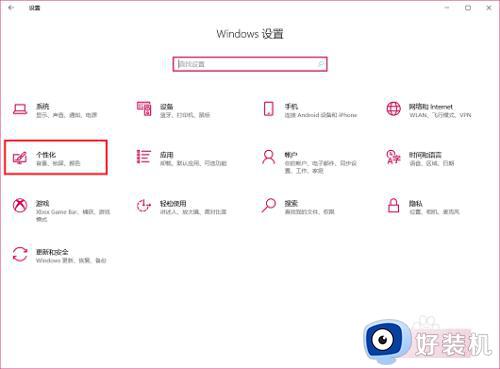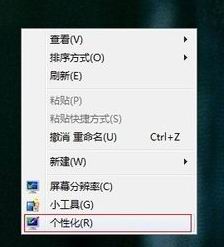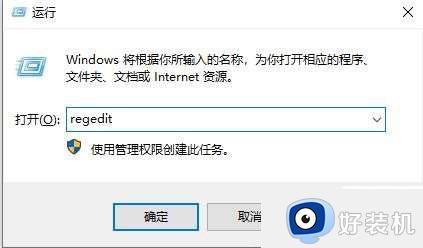win10 任务栏颜色怎么改 win10如何更改任务栏颜色
时间:2023-09-04 15:19:50作者:huige
我们在给电脑装完操作系统之后,会发现任务栏的颜色都是跟随主题颜色的,但是这个并非是固定的,如果不喜欢默认颜色的话,我们可以自己手动修改,但是很多人不知道win10 任务栏颜色怎么改,方法并不难,本文这就给大家讲述一下win10更改任务栏颜色的详细方法。
方法如下:
1、打开电脑,点击左下角的“开始”中的“设置”。
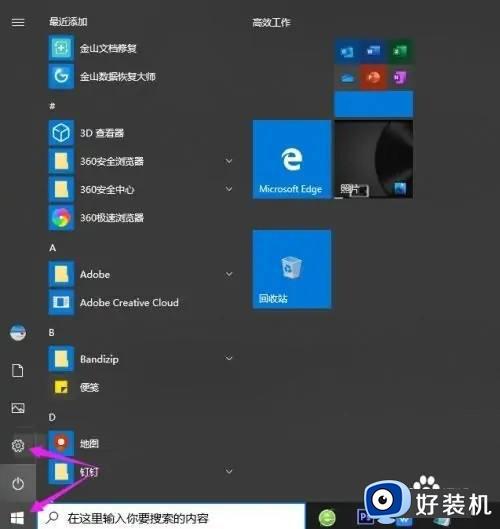
2、点击Windows设置中的“个性化”。
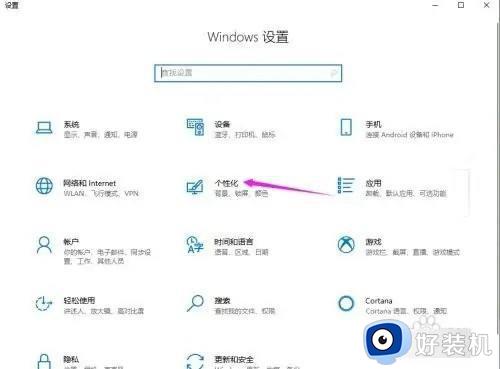
3、在“选择你的默认Windows模式”中,选择“浅色”,这个时候任务栏就变成了“浅色”。
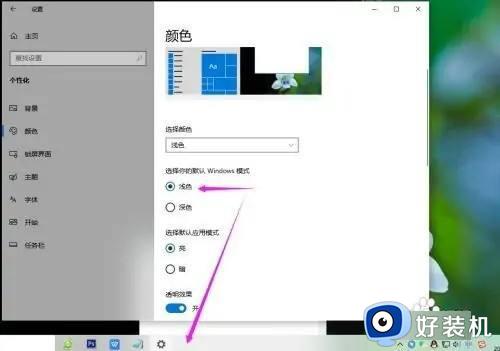
4、直接在“选择颜色”中,选择“浅色”,也可以改变任务栏的颜色。
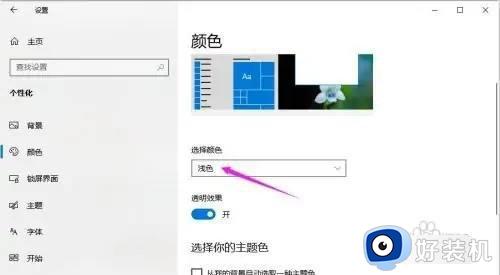
关于win10如何更改任务栏颜色的详细内容就给大家介绍到这边了,有需要的用户们可以学习上述方法步骤来进行更改,希望帮助到大家。